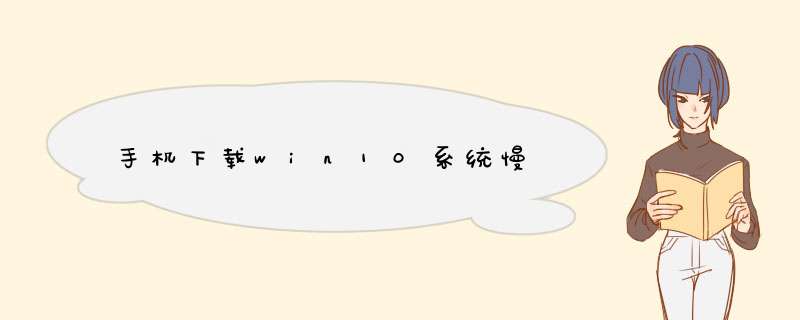
Win10下载速度慢的原因:
第一:可能是下载的网站的原因,本身就是慢,可以找一下另外大网站测试一下下载速度是否正常。
第二:可能是网络的原因,换别的电脑或者手机下载测试一下速度。
第三:有可能是系统限制的原因,很多原版Win10系统因为没有优化过,默认限制网速。大家就可以看看下面的方法来解除网速的限制。
Win10下载速度慢的解决方法
第一步:首先我们使用快捷键 win+R 打开运行窗口,输入命令 “gpedit.msc” 进入本地组策略组窗口。
第二步:在本地组策略窗口之中,在左侧菜单中选择“管理模块”,再点击“网络”,然后是“Qos包调度程序”。
第三步:在右侧菜单中,双击“保留宽带配置窗口”,然后d出“限制可保留宽带”的界面,在此界面被禁用选择。
1、打开“网络和Internet设置”,打开“网络和共享中心”。
2、点击连接后面的“WLAN”。
3、在新出现的面板中,选择“属性”,在新出现的对话框中选择“配置”。
4、在新出现的界面中点击“高级”。
5、点击“值”中的“20 MHz Only”选项,点击“确定”,这样可以提高速度。
win10应用商店下载很慢怎么办?一般我们Windows用户下载东西都在应用商店里面下载,不过有的用户反馈说在应用商店下载东西非常的慢,并且与网速没有关系,那下载速度慢是由什么引起的呢?对于win10用户来说要怎么解决这个问题呢?其实导致“Win10应用商店”下载速度缓慢的重要原因是DNS设置不当所造成的。对此可以使用“360DNS优化”工具来选择最佳DNS来解决这个问题。在360安全卫士“更多功能”列表中找到“DNS优选”工具进入。
此时将自动安装并运行“DNS优选”工具,从d出的如图所示的窗口中,直接点击“开始优化DNS”按钮。
当然,对于优化DNS *** 作后所造成的其它故障,也可以通过在此界面中点击“DNS恢复区”来还原之前的DNS设置。
接下来“DNS优选”工具将自动检测多个相关DNS,并从中找到“延时最短”、“稳定性最好”的DNS信息。
在“360 DNS优选”界面中,将自动给出最佳“首选DNS”和“备用DNS”,在此直接点击“立即启用”按钮。
当然,对于没有安装“360安全卫士”的用户,可以手动设置DNS,将DNS设置为“114.114.114.114”或“4.2.2.2“。
手动设置DNS方法如下:右击任务栏右下角的“网络”图标,从其右键菜单中选择“网络和共享中心”。
待进入“网络和共享中心”界面后,点击左上角的“更改适配器”按钮。如图所示:
此时将进入“网络连接”界面,右击“本地连接”或“无线网络连接”图标,从其右键菜单中选择“属性”项。
从打开的“本地连接 属性”窗口中,选中“Internet协议(TCP/IP V4)”,点击“属性”按钮,并在d出的“属性”窗口中手动设置DNS地址,点击“确定”完成设置。
接下来返回“Win10应用商店”应用下载界面,点击“暂停”按钮,以暂停当前应用的下载 *** 作。
再点击“继续”按钮,以重新开启“应用下载”过程,此时就会发现“Win10应用商店”下载应用速度明显加快。
只需要一会儿时间,16MB左右的应用就下载完成啦。
欢迎分享,转载请注明来源:内存溢出

 微信扫一扫
微信扫一扫
 支付宝扫一扫
支付宝扫一扫
评论列表(0条)